無料の画像生成AI「Leonardo.Ai」に使い慣れてくると、気になるのが「Creative Upscale」という機能です。
「Creative Upscale」の使い方の説明と、この「Creative Upscale」を使うと画像がどう変化するのか検証したので、この記事でご紹介します。
Creative Upscaleとは
Creative Upscaleとは、ツール内でちゃんとした説明がないですが、一度生成した画像を、さらに高精細なものに仕上げなおす機能で、例えば、もともと512×512ピクセルで作った画像も、この機能を使えば、2000×2000ピクセル以上の大きな画像で、さらにくっきりとした高精細な画像に変換してくれます。
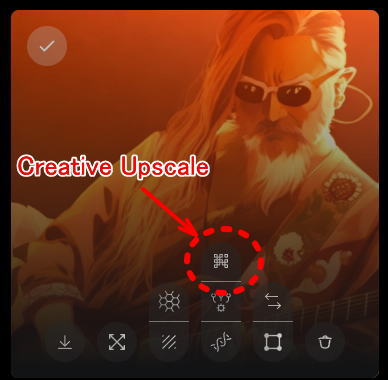
画像をクローズアップしたときの右下にも同じボタンが存在します。
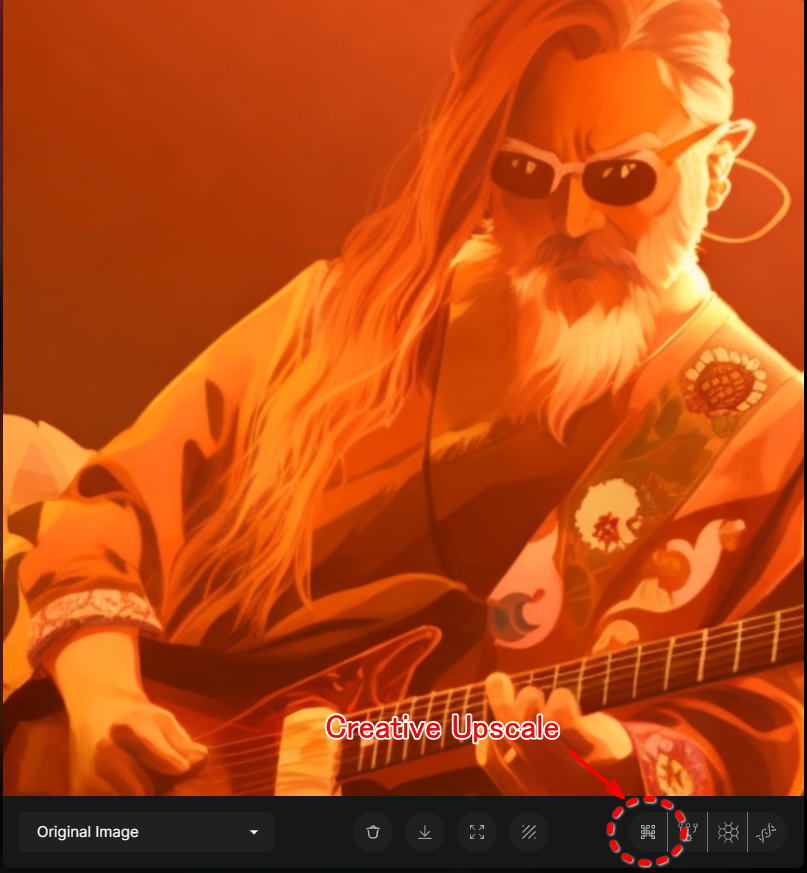
Creative Upscale後の画像を確認する方法
Creative Upscaleは、ボタンを押してから数分の時間がかかります。
通常の画像生成は1分もかからないですが、それよりも時間がかかります。
画像生成が完了すると、下の図のように、右上に今までなかったマークがつきます。

Creative Upscale後に、変換前の元画像を確認する方法

画像の左下にあるプルダウンで、「Original Image」を選択すれば、元画像を確認したり、元画像をダウンロードしたりすることができます。
もちろん、プルダウンを「Creative Upscaled Image」に変更すれば、また変換後の画像に戻ります。
Creative Upscaleの効果検証(1)
元画像
スピッツのギタリスト「三輪テツヤ」さんの写真を、Leonardo.Aiの「image to image」の機能を使って取り込み、アニメ化した画像です。
640×640ピクセル、230KBです。

Creative Upscaleで変換した画像
一番の変化は、画像がかなり大きくなり、容量も大きくなった点です。
画像の中で、ぼやっとしていたところが、くっきりして、アニメ画像として使いやすくなりました。
特に目がはっきりしていなかったのに、うまく補正されて、きれいな目に変わりました。
服の模様も、良い意味でだいぶ変わっています。
2256×2256ピクセル、813KBです。

Creative Upscaleの効果検証(2)
元画像
Leonardo.Aiのプロンプトで、美少女を指定して描かせた架空の女性です。
これでも十分きれいですが、これをCreative Upscaleの効果で、さらにきれいにしてみたいと思います。
640×832ピクセル、192KBです。


Creative Upscaleで変換した画像
もともとがきれいな画像なので分かりにくいかもしれませんが、目や服など、どれを見ても、くっきりした印象に変わりました。服のボタンを見比べるとわかりやすいかもしれません。
目もみてもらうとわかる通り、拡大すると、違いがよくわかります。
2256×2928ピクセル、1.49MBです。





